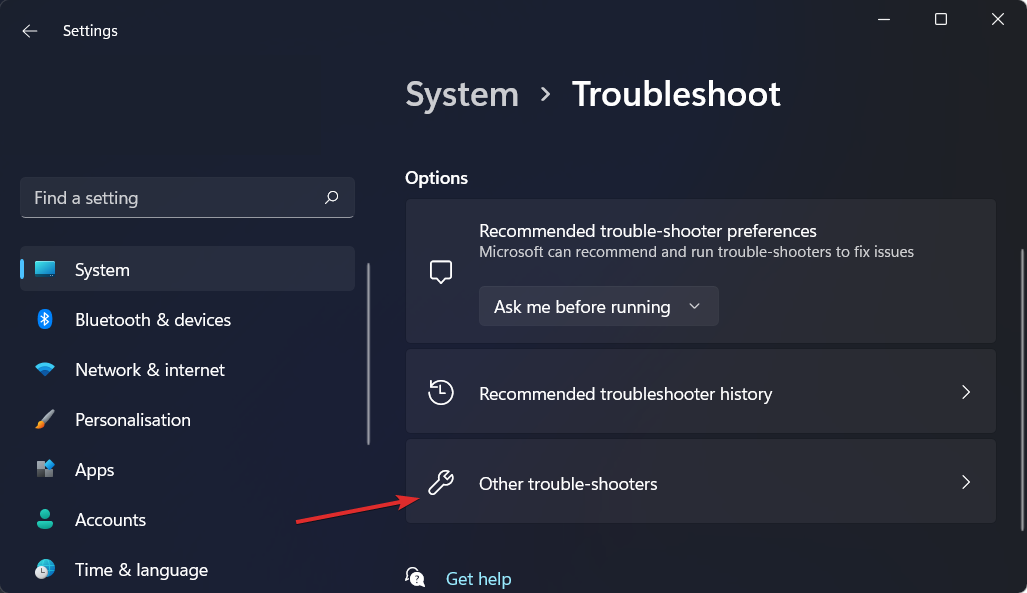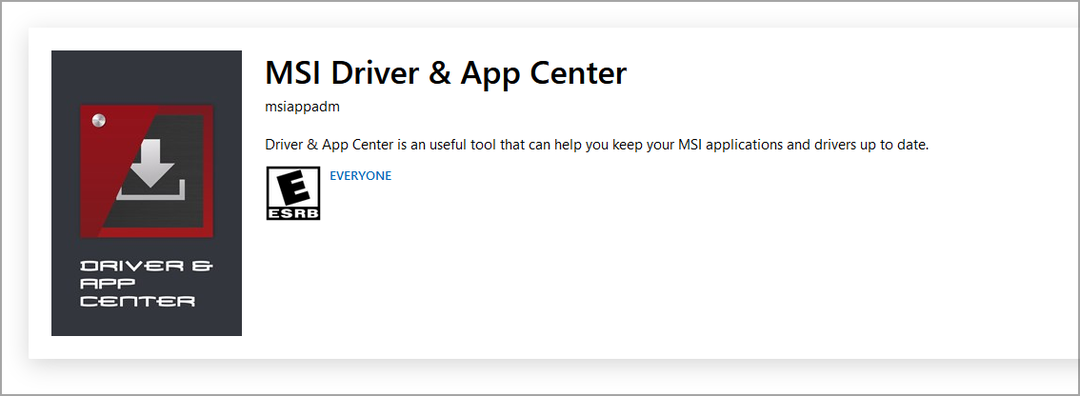IP-osoitteen muuttaminen voi vaikuttaa positiivisesti selailun yksityisyyteen
- Olet luultavasti miettinyt, kuinka voit saada nimettömäksi verkossa ilman jälkeäkään läsnäolostasi.
- Yksi suosittu tapa on käyttää VPN: ää, yleensä maksullisella tilauksella.
- Tämä on kuitenkin opas IP-osoitteen vaihtamiseen ilman VPN Windows 10:tä.
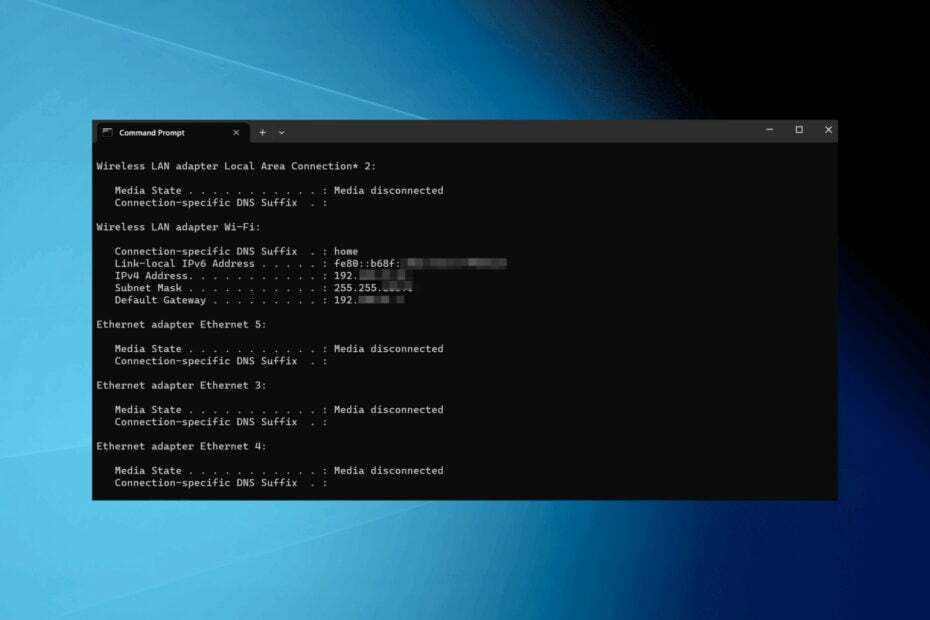
XASENNA NAPSAUTTAMALLA LATAA TIEDOSTOA
Tämä ohjelmisto korjaa yleiset tietokonevirheet, suojaa sinua tiedostojen katoamiselta, haittaohjelmilta ja laitteistohäiriöiltä ja optimoi tietokoneesi parhaan mahdollisen suorituskyvyn saavuttamiseksi. Korjaa PC-ongelmat ja poista virukset nyt kolmessa helpossa vaiheessa:
- Lataa Restoro PC Repair Tool joka tulee Patented Technologiesin mukana (patentti saatavilla tässä).
- Klikkaus Aloita skannaus löytääksesi Windows-ongelmia, jotka voivat aiheuttaa tietokoneongelmia.
- Klikkaus Korjaa kaikki korjataksesi tietokoneesi turvallisuuteen ja suorituskykyyn vaikuttavia ongelmia.
- Restoron on ladannut 0 lukijat tässä kuussa.
Sinun yleisösi IP-osoite on ainutlaatuinen ja näkyy verkkosivustoille ja verkon ylläpitäjille. Se sisältää tietoja Internet-palveluntarjoajaltasi, kaupungista, alueesta ja maasta.
Kuten voit kuvitella, julkisen IP-osoitteesi näkyminen ei ole parasta yksityisyyden kannalta.
Lisäksi IP-osoitteesi antamat tiedot ovat syy siihen, miksi et voi käyttää monia sivustoja maantieteellisten rajoitusten tai viranomaismääräysten vuoksi.
Tästä syystä monet ihmiset piilottaa IP-osoitteensa VPN-verkkojen avulla. Mutta VPN: t tekevät paljon muutakin, etkä ehkä halua maksaa täydestä VPN-palvelusta, jos tarvitset sitä vain IP-osoitteesi vaihtamiseen.
Onneksi on muita tapoja, joilla voit muuttaa IP-osoitteesi Windows 10:ssä.
Mikä on IP-osoite?

IP (Internet Protocol) -osoite on pitkä numerosarja, joka on määritetty jokaiselle verkkoon kytketylle laitteelle.
→ Internet-protokollan versiossa 4 (IPv4), IP-osoite on 32-bittinen luku muodossa x.x.x.x, jossa x on arvo välillä 0-255.
→ Kuitenkin, jos Internet-palveluntarjoajasi tarjoaa IPv6 (Internet-protokollan versio 6) sen verkossa, sinulla on jotain tällaista: 2001:0db8:85a3:0000:0000:8a2e: 0370:7334
Teoriassa IPv6 on turvallisempi, mutta monet Internet-palveluntarjoajat ja sovellukset eivät tue sitä vanhentuneen infrastruktuurin vuoksi.
Molemmat ovat yhtä turvallisia useimmille online-toiminnoille, mutta IPv4 on silti suositeltu valinta tämän yhteensopivuusongelman vuoksi.
Katsotaanpa nyt, kuinka voit muuttaa IP-osoitteesi.
Kuinka muuttaa IP-osoite ilman VPN: tä Windows 10: ssä
Jos haluat muuttaa IP-osoitteesi käyttämättä VPN: ää Windows 10:ssä, voit kokeilla muutamia eri menetelmiä.
1. Käytä välityspalvelinta
Kuten VPN, välityspalvelin on välittäjä laitteesi ja Internetin välillä. Verkkosivustot ja sovellukset näkevät välityspalvelimen IP-osoitteen, eivät todellista IP-osoitettasi.
VPN on teknisesti välityspalvelin, joka voi olla SSL-, SSH- tai SOCKS-välityspalvelin.
Voit määrittää välityspalvelimen Windows 10:ssä seuraavasti:
- Avaa Windowsin asetukset.
- Klikkaa "Verkko ja Internet.“
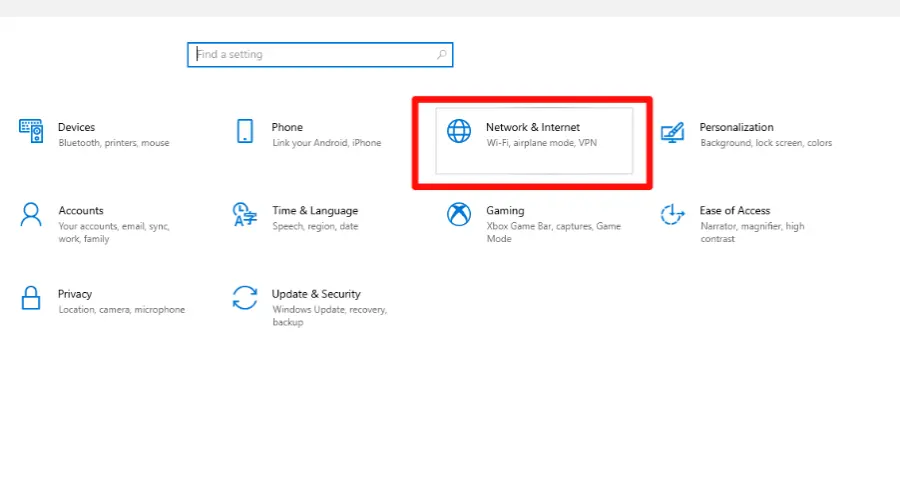
- Valitse "välityspalvelin" vasemmasta valikosta.
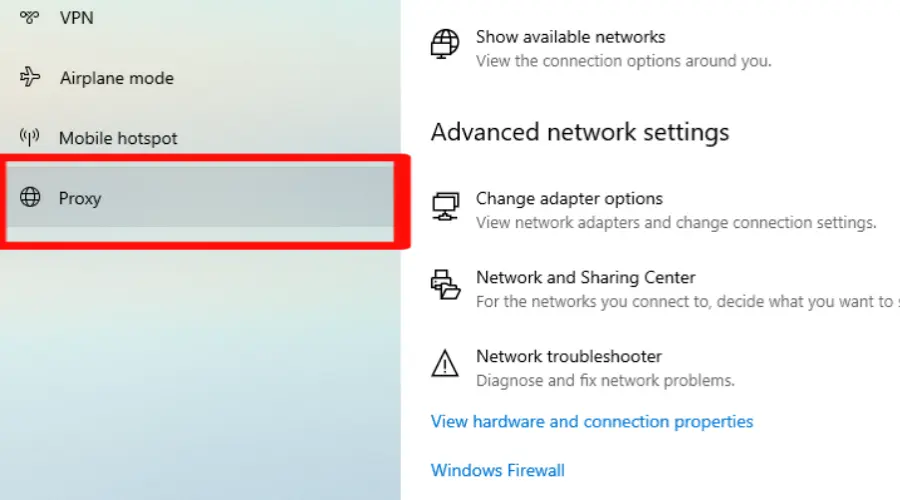
- Laita päälle "Käytä välityspalvelinta" vaihtokytkin.
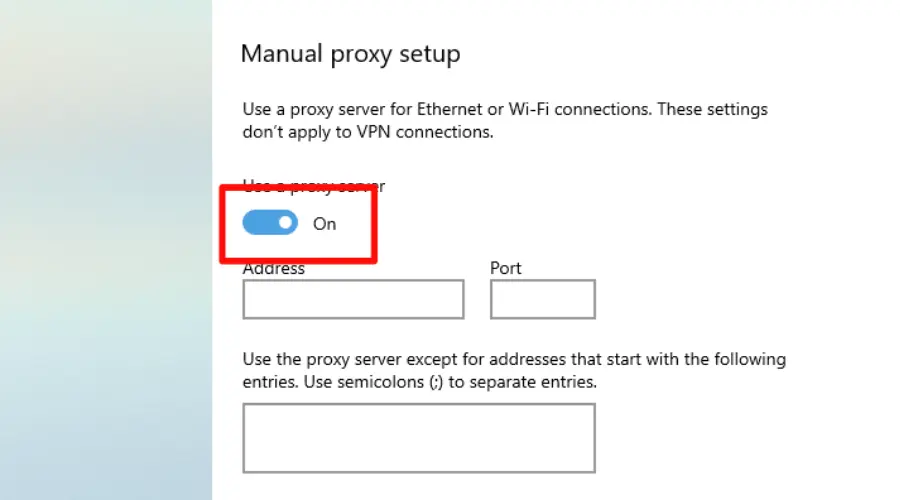
- Syötä IP-osoite ja porttinumero haluamastasi välityspalvelimesta.
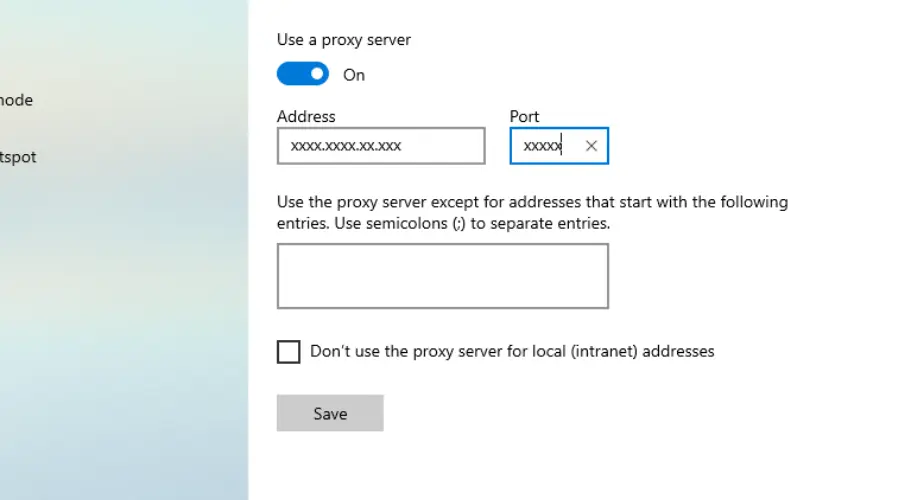
- Klikkaus "Tallentaa" ottaa muutokset käyttöön.
✅ Plussat
- Määritettävissä olemassa olevissa sovelluksissa, kuten selaimessa
- Verkossa on ilmaisia välityspalvelimia
❌ Miinukset
- Todellinen IP voi paljastua, jos välityspalvelinyhteys katkeaa jostain syystä
- Herkkä mies-keskivälisille hyökkäyksille
- Niistä puuttuu salaus ja muut suojausominaisuudet
IP-osoitteesi muuttaminen välityspalvelimen avulla voi auttaa suojaamaan online-yksityisyyttäsi ja -turvallisuuttasi.
Lisäksi sen avulla voit käyttää maantieteellisesti rajoitettua sisältöä ja ohittaa verkkorajoitukset.
2. Käytä Tor-selainta
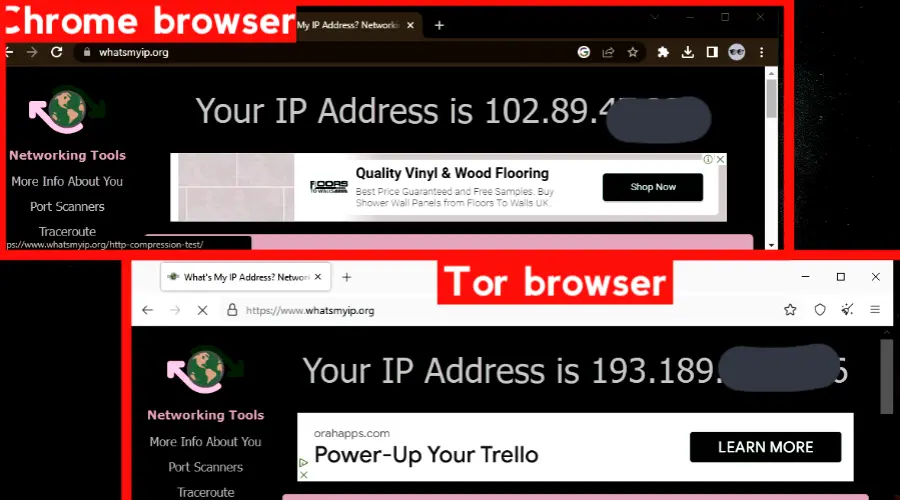
Kun muodostat yhteyden Toriin, Internet-liikenne salataan ja reititetään näiden vapaaehtoisten "solmujen" satunnaisen sarjan kautta, jotka ovat tavallaan kuin välityspalvelimia.
Asiantuntijan vinkki:
Sponsoroitu
Joitakin PC-ongelmia on vaikea ratkaista, varsinkin kun kyse on vioittuneista arkistoista tai puuttuvista Windows-tiedostoista. Jos sinulla on ongelmia virheen korjaamisessa, järjestelmäsi voi olla osittain rikki.
Suosittelemme asentamaan Restoron, työkalun, joka skannaa koneesi ja tunnistaa vian.
Klikkaa tästä ladataksesi ja aloittaaksesi korjaamisen.
Tor-selain käyttää solmuja, jotka piilottavat IP-osoitteesi aina, kun käytät verkkoa. Solmut muuttuvat aina, kun käytät niitä. Se takaa myös anonymiteettisi.
Verkkosivustot voivat nähdä vain sarjan viimeisen palvelimen IP-osoitteen, jota kutsutaan poistumissolmuksi.
Joka kerta kun vierailet verkkosivustolla, solmujen järjestys muuttuu, mikä tekee toiminnan jäljittämisestä alkuperäiseen IP-osoitteeseen käytännössä mahdotonta.
✅ Plussat
- Se on täysin ilmainen
- Helppokäyttöinen
❌ Miinukset
- Jotkut verkkosivustot estävät yhteydet tunnetuista Tor-solmuista
- IP-osoite saattaa joskus vuotaa
Toria käytetään sensuurin välttämiseen, online-yksityisyyden varmistamiseen ja kohdistettujen mainosten välttämiseen selaushistorian perusteella.
3. Käytä komentokehotetta
IP-osoitteen muuttaminen komentokehotteen avulla voi auttaa verkko-ongelmien vianmäärityksessä tai suojata online-yksityisyyttä.
Noudattamalla näitä yksinkertaisia ohjeita voit vapauttaa nykyisen IP-osoitteesi, uusia sen uudella ja vahvistaa uudet verkkomääritystietosi.
- paina Windows-avain + R to avaa Suorita-valintaikkuna.
- Kirjoita "cmd" ja osui Tulla sisään to avaa komentokehote.
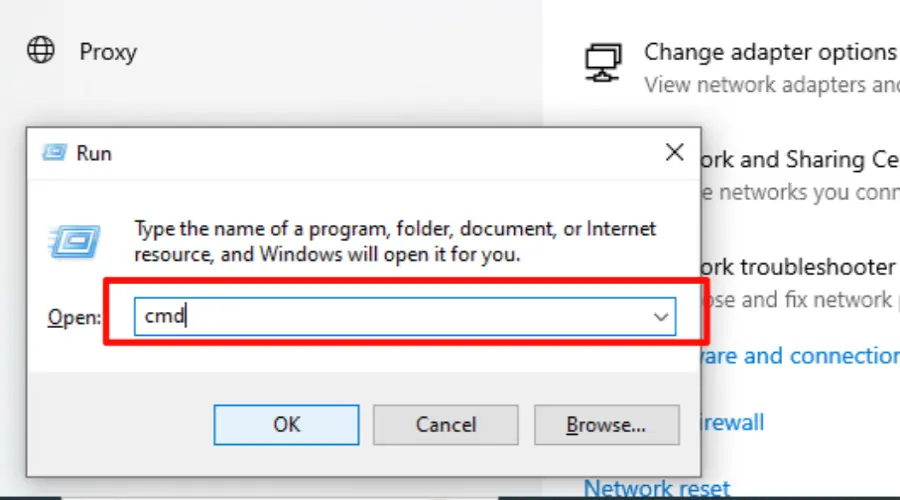
- Kirjoita nyt "ipconfig /release” ja paina Enter.

- Kirjoita "ipconfig /renew” ja paina Enter saadaksesi uuden IP-osoitteen verkostasi.

✅ Plussat
- Auttaa verkko-ongelmien diagnosoinnissa
- Parantaa yksityisyyttä
- Se ratkaisee verkkoongelmia, kuten hitaan Internet-nopeuden
- Vapaa
- Muuttaa IP-osoitteen muutamassa sekunnissa
❌ Miinukset
- Häiriö verkkoyhteydessä.
- Muuttaa IP-osoitteen Internet-palveluntarjoajaltasi kuuluvaksi
- Se ei lopeta seurantaa
Kun sinulla on verkkoongelmia ja haluat suojata online-yksityisyytesi, tämä menetelmä voi auttaa ratkaisemaan nopeasti.
4. Muuta reitittimesi MAC-osoitetta.
MAC-osoite on tietokoneen verkkoliitännän yksilöllinen tunniste, jonka avulla verkkosivustot voivat seurata online-toimintoja.
Kun käytät reititintä, jokaisella verkon laitteella on yksilöllinen tunnistettavissa oleva MAC-osoite.
Muutamalla reitittimesi tai järjestelmän MAC-osoitetta voit muuttaa IP-osoitettasi tai kaikkien reitittimen verkkoon kytkettyjen laitteiden IP-osoitetta.
Näin voit muuttaa järjestelmän MAC-osoitetta, eli IP-osoitetta Windows 10:ssä:
- paina Windows-avain + X ja valitse "Laitehallinta" valikosta.
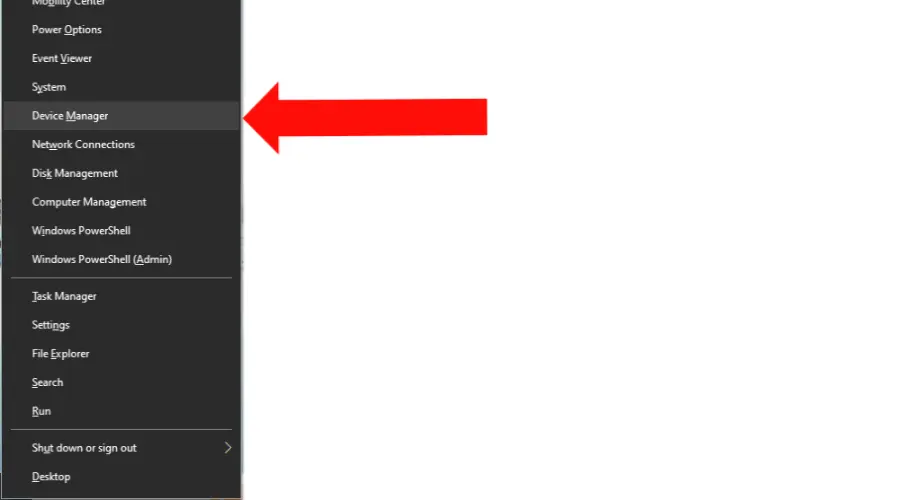
- Laajenna "Verkkosovittimet”-osio.

- Oikealla painikkeella käyttämässäsi verkkosovittimessa ja valitse "Ominaisuudet“.
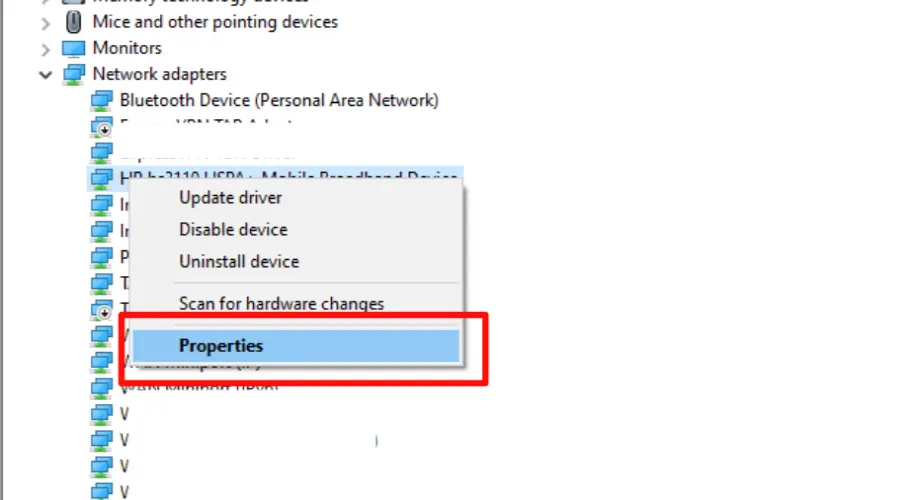
- Klikkaus "Pitkälle kehittynyt" ja valitse "Verkko-osoites” luettelosta.

- Valitse "arvo” ja kirjoita uusi MAC-osoite, jota haluat käyttää.

- Valitse "okei" ottaa muutokset käyttöön.
✅ Plussat
- Ohita verkkoliikenteen rajoitukset antamalla laitteesi näkyä eri laitteena verkossa, mikä saattaa saada pääsyn rajoitettuihin resursseihin.
- Parantaa verkkoturvallisuutta
- Se vaikeuttaa verkkosivustojen yhdistämistä laitteesi aikaisempiin toimintoihisi.
❌ Miinukset
- Tehokkuus on rajoitettu, koska jotkin Internet-palveluntarjoajat eivät välttämättä määritä uutta IP-osoitetta
- Tekninen tietämys vaaditaan
- Voi häiritä verkkoyhteyttä
Jotkut julkiset WiFi-verkot voivat rajoittaa pääsyä tiettyihin laitteisiin MAC-osoitteiden perusteella.
Jos et voi muodostaa yhteyttä julkiseen WiFi-verkkoon, MAC-osoitteen vaihtaminen voi auttaa sinua ohittamaan nämä rajoitukset ja pääsemään verkkoon.
Kuinka muuttaa IP-osoite ilman VPN: tä Windows 11: ssä?
IP-osoitteen muuttamismenetelmät Windows 11:ssä ovat samanlaisia kuin Windows 10:ssä, kuten yllä on kuvattu.
Siksi voit muuttaa IP-osoitteesi ilman VPN Windows 11:ssä käyttämällä komentokehotetta, välityspalvelinta tai Tor-selainta.
Suurin ero Windows 11:n ja Windows 10:n välillä on joidenkin asetusten sijainti.
Windows 11:ssä Asetukset-sovelluksella on uusi ulkoasu ja asettelu, mutta IP-osoitteen muuttamisvaihtoehdot ovat edelleen Verkko ja Internet -osiossa.
Yhteenveto
IP-osoitteen muuttaminen ilman VPN: ää Windows 10:ssä on mahdollista, mutta on tärkeää edetä varovasti ja ymmärtää kunkin menetelmän mahdolliset riskit ja edut.
Käyttämällä välityspalvelinta, vapauttamalla ja uusimalla IP-osoitteesi tai vaihtamalla MAC-osoitettasi voit ryhtyä toimenpiteisiin suojataksesi online-yksityisyytesi ja käyttää estettyä sisältöä.
Onko sinulla edelleen ongelmia? Korjaa ne tällä työkalulla:
Sponsoroitu
Jos yllä olevat neuvot eivät ratkaisseet ongelmaasi, tietokoneessasi saattaa esiintyä syvempiä Windows-ongelmia. Suosittelemme lataamalla tämän tietokoneen korjaustyökalun (arvioitu erinomaiseksi TrustPilot.com-sivustolla) käsitelläksesi niitä helposti. Napsauta asennuksen jälkeen Aloita skannaus -painiketta ja paina sitten Korjaa kaikki.